„iPhone“ negavo atsarginės „iCloud“ kopijos, kaip ją ištaisyti?
Naujieji „Mano draugės“ „iPhone 6s“ atsarginės kopijos iki„iCloud“, nors sakoma, kad yra 1,6 GB. Kiek vietos reikia? Ar yra koks nors būdas pamatyti tai, kas jau yra, kad galėtume tiesiog tai atstatyti ar ką nors? Ačiū!
„Apple“ „iCloud“ paslauga paprastai yra patikima irefektyvus, tačiau retkarčiais kyla problemų. Keli vartotojai, nusipirkę „6s“ operacinę sistemą „iOS9“ arba netaikę senų „iPhone“ į „iOS 9“, susiduria su problema, kad „iCloud“ atsarginė kopija neveikia „iPhone“. Vartotojai sako, kad jie negali kurti atsarginių kopijų be akivaizdžių priežasčių, nors jiems yra pakankamai „iCloud“ saugyklos vietos. Be to, naujausia „iCloud“ atsarginės kopijos būsena rodo „niekada“, net jei „iCloud“ atsarginė kopija buvo sėkmingai atlikta prieš „iOS 9“ atnaujinimą.
Klaidos pranešimai pasirodo, kai „iPhone“ nepavyko sukurti atsarginės kopijos „iCloud“:
1. "Nepavyko baigti paskutinės atsarginės kopijos."
2. "Nepakanka saugyklos. Šio„ iPhone "atsarginių kopijų kurti negalima, nes nėra„ iCloud "saugyklos vietos."
3. "Nepavyko sukurti„ iCloud “atsarginės kopijos. Įgalinant„ iCloud “atsarginę kopiją kilo problema."

Išbandykite šiuos būdus, kaip pataisyti „iPhone“, kad jis nebūtų sinchronizuojamas su „iCloud“:
Pirmiausia įsitikinkite, kad naudojate naujausią versiją„iOS“ sistemos versija jūsų „iPhone“. Daugelį „iCloud Sync“ problemų galite išspręsti atlikdami šiuos veiksmus eilės tvarka. Išbandykite šiuos būdus žingsnis po žingsnio, jei jis veikia, nereikia tęsti toliau.
1. „iPhone“: patikrinkite šiuos nustatymus „Nustatymų“ programos „iCloud“ skyriuje.
- Patikrinkite, kuri „iCloud“ paskyra yra prisijungusi. Visi įrenginiai turi būti prisijungę prie „iCloud“ su tuo pačiu „Apple ID“.
- Įsitikinkite, kad „iCloud“ diskas yra įjungtas, taip pat, ar jūsų „iCloud“ yra pakankamai vietos.
- Pasirinkite „iCloud Drive“, raskite „LogTen Pro X“ parinktį ir įjunkite.
- Įgalinkite USE Cellular Data, jei norite leisti sinchronizavimą koriniame tinkle.

2. „Mac“ kompiuteryje: patikrinkite šiuos „iCloud“ nustatymus, esančius sistemos nuostatose.
- Patikrinkite naudojamą „iCloud“ paskyrą spustelėdami „Išsami sąskaitos informacija“. Duomenys gali būti sinchronizuojami tik per vieną „iCloud“ paskyrą.
- Įsitikinkite, kad įgalinta „iCloud Drive“.
- Spustelėkite „Parinktys“ šalia „iCloud Drive“ ir įsitikinkite, kad pasirinktas „Log Ten Pro X“.

3. Atlikite „Mac“ ar „iPhone“ nustatymus iš naujo: Jei atliksite sunkų atkūrimą, iš naujo paleisite sistemos procesą, kuris gali išspręsti „iCloud Sync“ problemas.
- „IPhone“: vienu metu laikykite nuspaudę maitinimo ir namų mygtukus, kol įrenginys išsijungs ir pasirodys „Apple“ ekranas.
- „Mac“ kompiuteryje: eikite į „Apple“ meniu ir pasirinkite „Restart“.
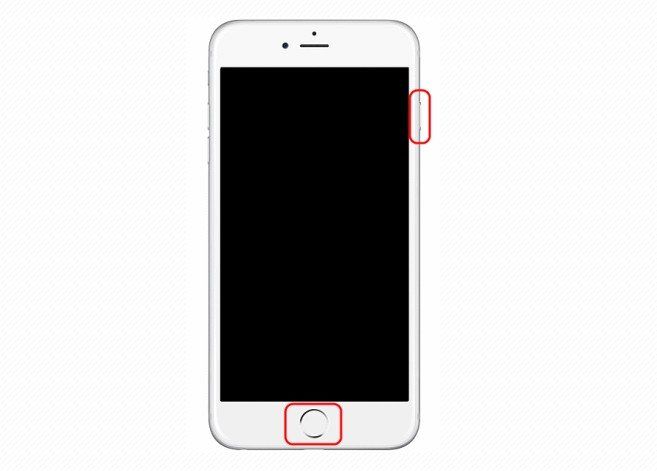
4. Jei visais šiais būdais nepavyko ištaisyti „iPhone“, jo negalima sinchronizuoti su „iCloud“, pabandykite kreiptis pagalbos į „Apple Store“.

Iš tikrųjų taip pat galite sinchronizuoti „iPhone“ su „iTunes“,Išorinis kietasis diskas ir „Google“ paskyra. Jei praradote duomenis dėl nepavyko sinchronizuoti su „iCloud“, pabandykite „iPhone Data Recovery“ atkurti nuotraukas, kontaktus ir kitus iki 20 tipų prarastus duomenis naudodami „iPhone“ ir „iTunes“, o ne „iCloud“. Jei turite klausimų, nedvejodami palikite juos komentarų skiltyje. Mes atsakysime jums kuo greičiau.


![[iOS 12 Supported] Kaip ištraukti nuotraukas, vaizdo įrašus, WhatsApp žinutes, kontaktus iš „iCloud“ su „iCloud Extractor Mac“](/images/iphone-data/ios-12-supportedhow-to-extract-photos-videos-whatsapp-messages-contacts-from-icloud-with-icloud-extractor-m.jpg)






